- Autor Jason Gerald [email protected].
- Public 2023-12-16 11:39.
- E modifikuara e fundit 2025-01-23 12:46.
Ky wikiHow ju mëson se si ta lidhni tabletin tuaj me valë me një televizor. Ka metoda të ndryshme që mund të ndiqni për të lidhur tabletin ose smartphone -in tuaj me televizorin tuaj. Disa aplikacione të njohura mbështesin Google Cast, një veçori që ju lejon të transmetoni media në televizorin tuaj dhe të kontrolloni riprodhimin e tij direkt nga tableti ose telefoni juaj. Shumica e modeleve të smartphone dhe tabletëve Android kanë mbështetje të integruar të pasqyrimit të ekranit. Me këtë mbështetje, ju mund të shfaqni ekranin e tabletit ose telefonit tuaj në një televizor të zgjuar ose kuti televizori. Nëse telefoni juaj nuk ka këtë lloj mbështetjeje, mund të transmetoni përmbajtjen e telefonit tuaj në televizorin tuaj përmes aplikacioneve të palëve të treta. Përdoruesit e iPad dhe iPhone kanë nevojë për një pajisje Apple TV për të përdorur funksionin e pasqyrimit të ekranit.
Hapi
Metoda 1 nga 4: Përdorimi i Aplikacioneve me Veçoritë e Google Cast
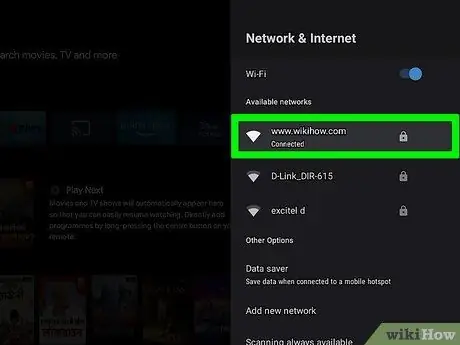
Hapi 1. Lidhni televizorin dhe tabletin me të njëjtin rrjet WiFi
Që pasqyrimi i ekranit (ose shikimi i përmbajtjes) të jetë i mundur, tableti ose smartphone dhe televizori duhet të jenë të lidhur me të njëjtin rrjet pa tel.
Nëse jeni duke përdorur një kuti televizive (p.sh. Google Chromecast, Roku ose Amazon Fire) në vend të një televizori të zgjuar, lidhni kutinë e vendosur në të njëjtin rrjet WiFi si tableti ose smartphone juaj
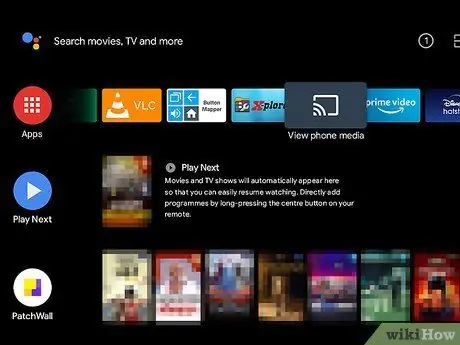
Hapi 2. Hapni ekranin kryesor të televizorit
Në telekomandë, shtypni butonin "Home" për të shfaqur ekranin kryesor të televizorit.
Nëse jeni duke përdorur një kuti TV, dhe jo një televizor të zgjuar, shtypni butonin "Burimi" në kontrollues dhe zgjidhni kanalin burim HDMI të lidhur me grupin e kutive
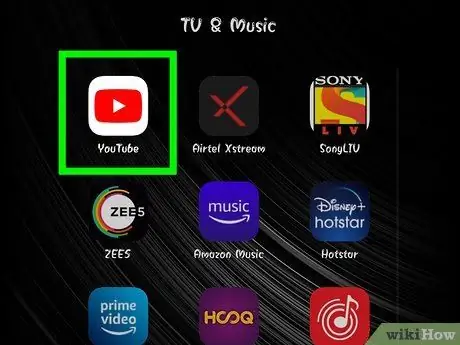
Hapi 3. Hapni aplikacionin me veçorinë Google Cast në tabletin ose smartphone -in tuaj
Karakteristika Google Cast mbështetet nga një sërë aplikacionesh të njohura. Këto aplikacione përfshijnë Netflix, YouTube, Hulu, HBO Go, Spotify, Pandora, Google Photos, Google Play Music dhe më shumë.
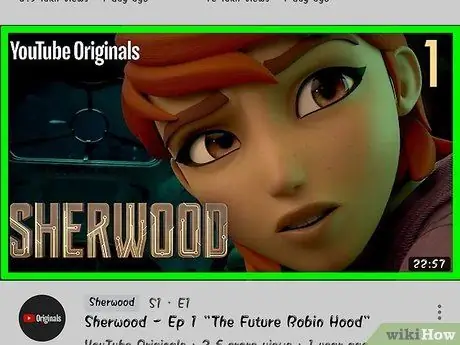
Hapi 4. Zgjidhni një video, foto ose këngë
Gjeni dhe zgjidhni median që dëshironi të luani, në varësi të aplikacionit që po përdorni. Mund të luani video në YouTube, shfaqje televizive në Netflix, këngë në Spotify ose ndonjë përmbajtje të disponueshme në aplikacionet e zgjedhura.
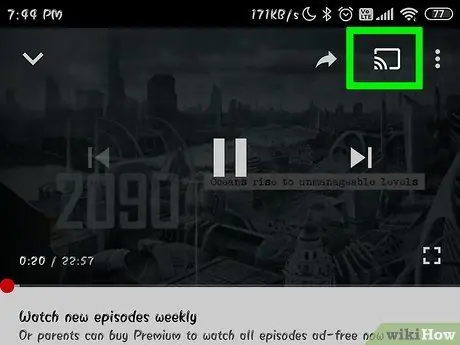
Hapi 5. Prekni ikonën "Cast"
Shtë në këndin e sipërm të djathtë të dritares së aplikacionit. Ky buton duket si një ekran televiziv me një valë në këndin e poshtëm të majtë. Pas kësaj, do të shfaqet një listë e pajisjeve që mund të përdoren për të shfaqur përmbajtjen.
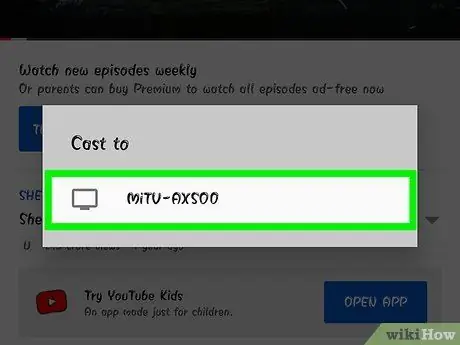
Hapi 6. Prekni pajisjen e dëshiruar
Të gjitha pajisjet e pajtueshme të lidhura me të njëjtin rrjet WiFi do të shfaqen në listë. Këto pajisje përfshijnë televizorë të zgjuar, aparate televizivë dhe tastierë për lojëra video. Prisni që tableti ose smartphone të lidhen me televizorin. Pas kësaj, mund të përdorni tabletin ose telefonin tuaj për të kontrolluar luajtjen e mediave në televizorin tuaj.
Për të ndaluar shfaqjen e përmbajtjes, prekni ikonën "Cast" në këndin e sipërm të djathtë të ekranit, pastaj zgjidhni "Stop Casting"
Metoda 2 nga 4: Pasqyrimi i ekranit në telefonin Android
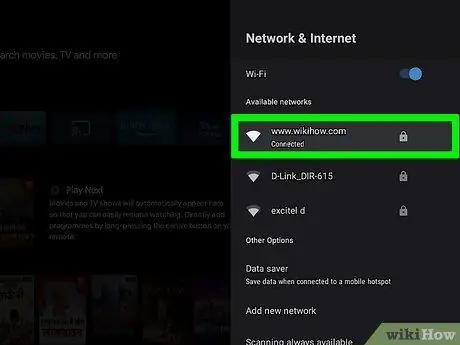
Hapi 1. Lidhni televizorin dhe tabletin me të njëjtin rrjet WiFi
Që pasqyrimi i ekranit (ose shikimi i përmbajtjes) të jetë i mundur, tableti ose smartphone dhe televizori duhet të jenë të lidhur me të njëjtin rrjet pa tel.
Nëse jeni duke përdorur një kuti televizive (p.sh. Google Chromecast, Roku ose Amazon Fire) në vend të një televizori të zgjuar, lidhni kutinë e vendosur në të njëjtin rrjet WiFi si tableti ose smartphone juaj
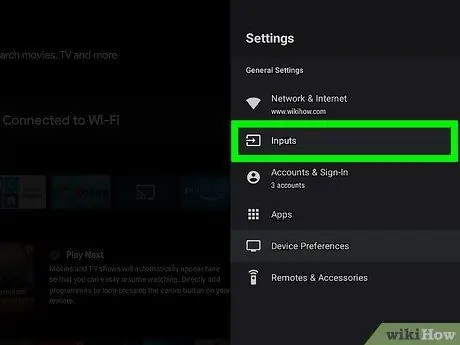
Hapi 2. Zgjidhni "Screen Mirroring" si burim/kanal hyrës televiziv
Në telekomandën e televizorit, shtypni butonin e burimit të hyrjes derisa opsioni "Pasqyrimi i ekranit" të zgjidhet si burimi i hyrjes së televizorit.
- Në disa televizorë inteligjentë, transmetimi/shfaqja e përmbajtjes mund të bëhet përmes aplikacionit, dhe jo burimi/kanali i hyrjes televizive. Për televizorë të tillë, shtypni butonin "Home" në kontrollues për të shfaqur ekranin kryesor të televizorit.
- Nëse jeni duke përdorur një kuti televizive, dhe jo një televizor të zgjuar, zgjidhni burimin/kanalin HDMI të lidhur me grupin e kutive.

Hapi 3. Tërhiqeni pjesën e sipërme të ekranit të tabletit poshtë duke përdorur dy gishta
Do të shfaqet një menu njoftimi shtesë.
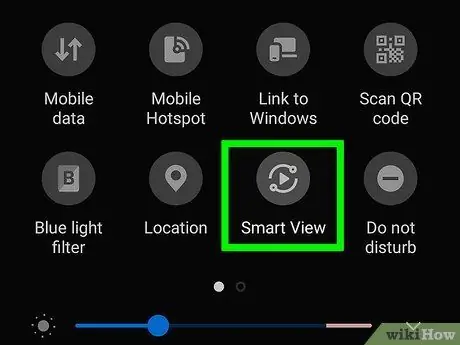
Hapi 4. Prekni skedën Pasqyrimi i ekranit ose SmartView.
Kjo skedë tregohet nga një ikonë televizive me një shigjetë ose valë në anën e saj të majtë. Ky opsion mund të etiketohet "Smart View" ose "Screen Mirroring", në varësi të modelit të tabletit ose telefonit që po përdorni.
- Për të ndaluar pasqyrimin e ekranit, prekni ikonën "Cast" dhe zgjidhni "Stop Casting" ose "Disconnect".
- Karakteristika e pasqyrimit të ekranit nuk është gjithmonë e disponueshme në çdo tabletë dhe smartphone Android. Nëse pajisja juaj nuk e mbështet këtë veçori, mund të përdorni aplikacione të palëve të treta për të transmetuar përmbajtje/media nga pajisja juaj në televizorin tuaj.
Metoda 3 nga 4: Përdorimi i aplikacioneve të pasqyrimit të ekranit të palëve të treta në pajisjen Android
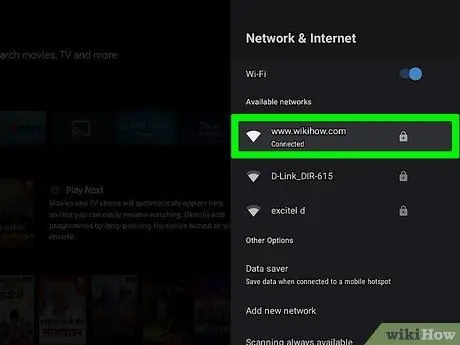
Hapi 1. Lidhni televizorin dhe tabletin me të njëjtin rrjet WiFi
Që pasqyrimi i ekranit (ose shikimi i përmbajtjes) të jetë i mundur, tableti ose smartphone dhe televizori duhet të jenë të lidhur me të njëjtin rrjet pa tel.
Nëse jeni duke përdorur një kuti televizive (p.sh. Google Chromecast, Roku ose Amazon Fire) në vend të një televizori të zgjuar, lidhni kutinë e vendosur në të njëjtin rrjet WiFi si tableti ose smartphone juaj
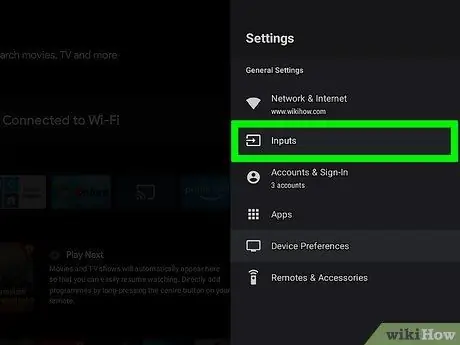
Hapi 2. Zgjidhni "Screen Mirroring" si burim/kanal hyrës televiziv
Në telekomandën e televizorit, shtypni butonin e burimit të hyrjes derisa opsioni "Pasqyrimi i ekranit" të zgjidhet si burimi i hyrjes së televizorit.
- Në disa televizorë inteligjentë, transmetimi/shfaqja e përmbajtjes mund të bëhet përmes aplikacionit, dhe jo burimi/kanali i hyrjes televizive. Për televizorë të tillë, shtypni butonin "Home" në kontrollues për të shfaqur ekranin kryesor të televizorit.
- Nëse jeni duke përdorur një kuti TV, dhe jo një televizor të zgjuar, zgjidhni burimin/kanalin HDMI të lidhur me grupin e kutive.
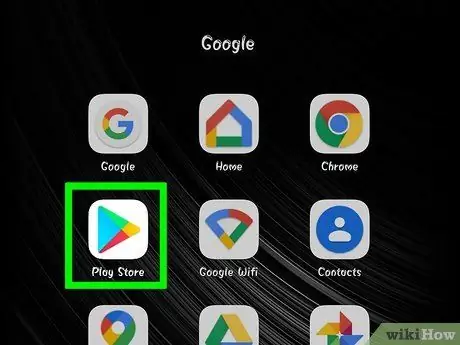
Hapi 3. Hapni Dyqanin Google Play
Aplikacioni është shënuar nga një ikonë shumëngjyrëshe "luaj" trekëndëshi.
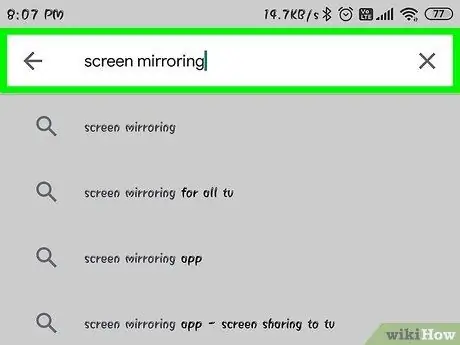
Hapi 4. Shkruani Screen Mirroring në shiritin e kërkimit
Ky shirit është në krye të dritares së aplikacionit të Dyqanit Google Play.
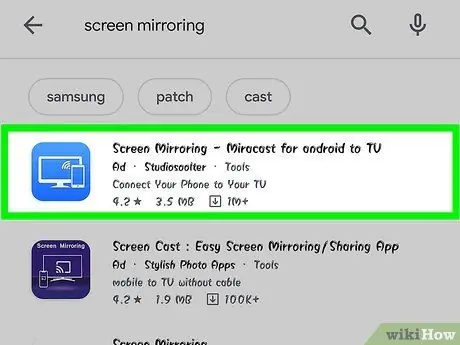
Hapi 5. Prekni aplikacionin
Ka aplikacione të ndryshme në Dyqanin Google Play që mund të pasqyrojnë ekranin e telefonit në pajisje të tjera. Disa aplikacione të tilla si "Samsung Smart View" dhe "Screen Mirroring for Sony Bravia TV" janë krijuar për marka të caktuara televizive. Ndërkohë, aplikacionet si "Miracast" dhe "Screen Mirroring" nga ImsaTools mbështesin pasqyrimin në ekran të plotë, por mund të përdoren vetëm për disa marka televizive. Sidoqoftë, aplikacionet si "All Share" dhe "XCast" ju lejojnë të transmetoni ose luani fotografi, video dhe përmbajtje audio nga telefoni juaj në televizorin tuaj.
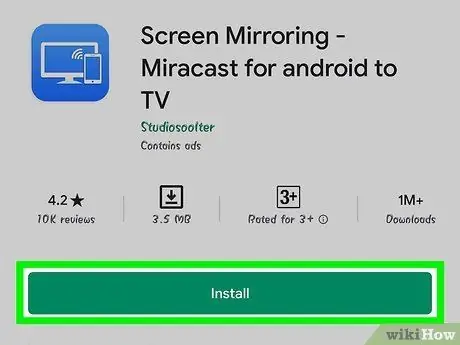
Hapi 6. Prekni Instalo
Pasi të zgjidhni aplikacionin që dëshironi të përdorni në Dyqanin Google Play, prekni butonin e gjelbër "Instalo" poshtë flamurit të titullit të aplikacionit.
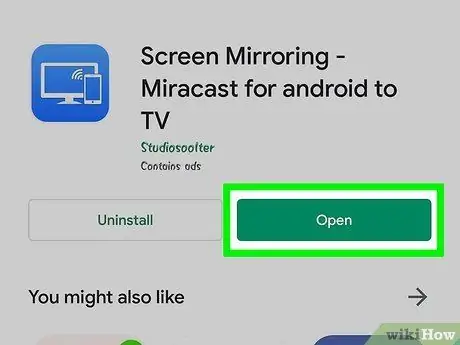
Hapi 7. Hapni aplikacionin
Mund ta hapni aplikacionin duke shtypur ikonën e tij në ekranin bazë, ose duke zgjedhur butonin e gjelbër "Hap" në Dyqanin Google Play.
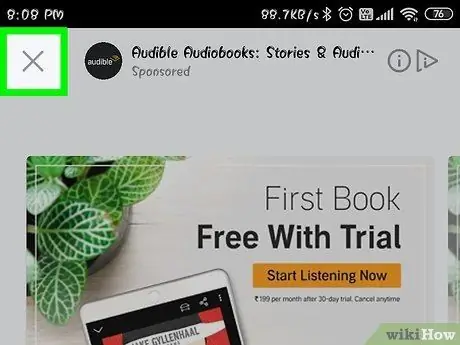
Hapi 8. Mbyllni reklamat e shfaqura
Shumica e aplikacioneve të pasqyrimit të ekranit të disponueshëm në Dyqanin Google Play janë të lirë për t’u përdorur. Këto aplikacione fitojnë të ardhura nga reklamat që shfaqen. Nëse shihni një reklamë, prekni butonin "Mbyll" ose "X" në krye të ekranit.
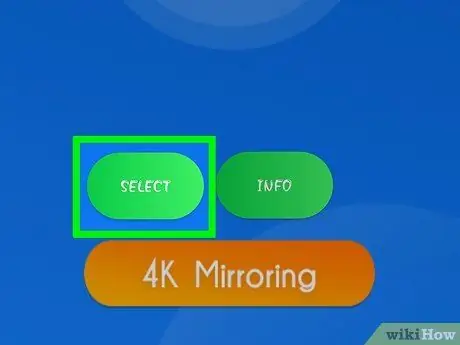
Hapi 9. Prekni butonin Start ose "Cast"
Butoni "Cast" duket si një ekran televiziv me një valë në këndin e poshtëm të majtë. Këtë buton mund ta gjeni në aplikacione si "All Share" dhe "XCast". Ndërkohë, në aplikacionet si "Screen Mirroring" të bëra nga Imsa Tools, mund të shihni një buton të madh të etiketuar "Start".
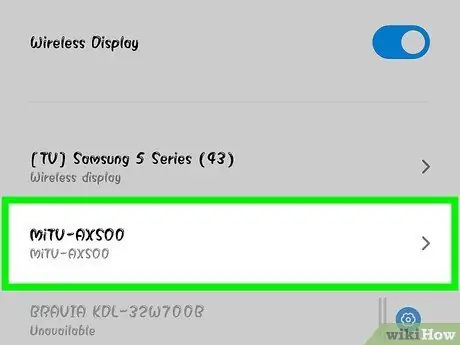
Hapi 10. Zgjidhni televizorin
Kur jeni gati të transmetoni përmbajtje nga pajisja juaj, mund të shihni një listë të pajisjeve të përputhshme të lidhura me rrjetin WiFi. Nëse është e pajtueshme, televizori juaj do të shfaqet në listë. Prisni disa minuta që televizori të lidhet me tabletin/telefonin. Pas kësaj, aplikacione të tilla si "Screen Mirroring" të bëra nga ImsaTools do të shfaqin përmbajtjen e plotë në ekranin tuaj celular në ekranin e televizorit.
- Nëse jeni duke përdorur "All Share" ose "XCast", prekni butonin "☰" në këndin e sipërm të majtë të ekranit sapo pajisja juaj të jetë e lidhur me televizorin tuaj. Zgjidhni "Foto", "Video" ose "Audio" nga menyja e shiritit anësor. Pas kësaj, zgjidhni foton, videon ose klipin audio që dëshironi të transmetoni/transmetoni në televizion.
- Për të ndaluar transmetimin/transmetimin, prekni ikonën "Cast" dhe zgjidhni "Disconnect".
Metoda 4 nga 4: Përdorimi i Apple TV në iPad

Hapi 1. Lidhni iPad dhe Apple TV me të njëjtin rrjet WiFi
Që pasqyrimi i ekranit të jetë i mundur në Apple TV, iPad ose iPhone dhe pajisja Apple TV duhet të lidhen me të njëjtin rrjet WiFi.
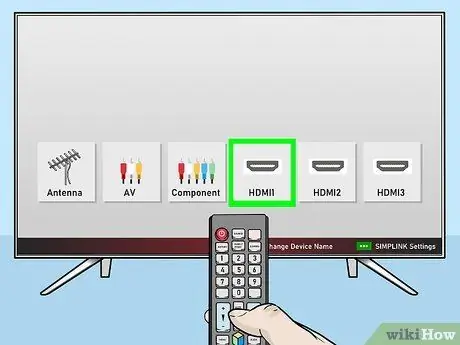
Hapi 2. Zgjidhni burimin/kanalin e hyrjes Apple TV në televizor
Përdorni kontrolluesin e televizorit për të zgjedhur kanalin/burimin e hyrjes HDMI të lidhur me aparatin e kutisë Apple TV.
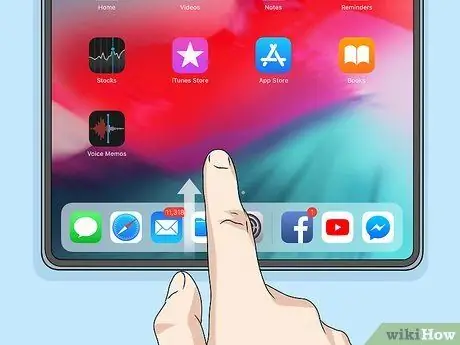
Hapi 3. Rrëshqitni pjesën e poshtme të ekranit iPad lart
Do të shfaqet dritarja e qendrës së kontrollit ose "Qendra e Kontrollit".

Hapi 4. Prekni pasqyrimin e ekranit
Ky buton tregohet nga një ikonë e ekranit të televizorit me një shigjetë poshtë tij. Do të shfaqet një listë e të gjitha pajisjeve Apple TV të lidhura me rrjetin WiFi.
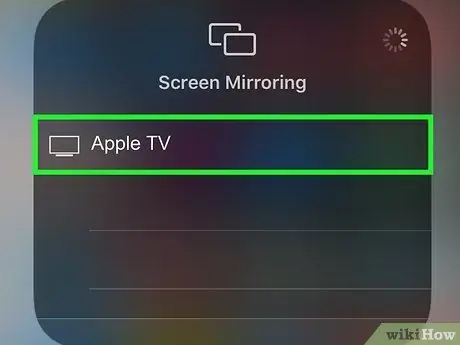
Hapi 5. Zgjidhni pajisjen Apple TV
Kur shihni pajisjen Apple TV që dëshironi të përdorni për të shfaqur përmbajtje nga tableti juaj në listën e pajisjeve, prekni emrin e pajisjes.
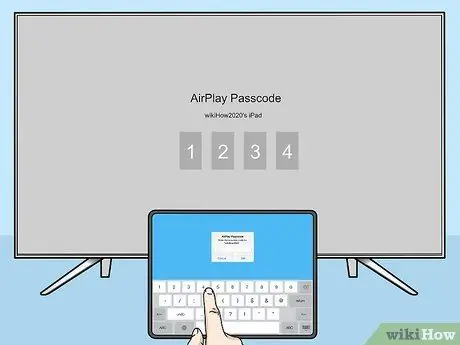
Hapi 6. Shkruani kodkalimin në iPad ose iPhone tuaj
Kur shihni një kodkalim në pajisjen tuaj Apple TV, futeni atë në iPad ose iPhone tuaj. Pas kësaj, ekrani i iPad ose iPhone do të shfaqet në televizor.






